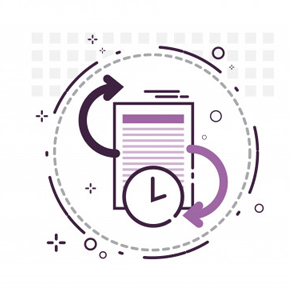
این روزها با فاصله زمانی کم، نسخه آپدیت شده وردپرس به صورت منظم ارائه میشود تا هم امنیت وبسایت و هم عملکرد سیستمهای مدیریت محتوا را بهبود دهد. در انتشار نسخه جدید وردپرس همیشه تغییرات و رفع مشکلات و خطاها صورت میگیرد پس از اینجا میفهمیم که توجه به این موضوع امری ضروری است.
انتشار نسخه جدید وردپرس
چرا آپدیت کردن وردپرس مهم است؟
اگر از یک نسخه قدیمی وردپرس استفاده کنید، در واقع از یک پلتفرم آسیبپذیر استفاده میکنید! هکرها همیشه به دنبال این هستند تا به وبسایتهایی که هنوز آپدیت نشده، حمله کنند، زیرا هم ناحیههای آسیبپذیری آنها را میشناسند و هم هک کردن آنها به دلیل امنیت پایینتر، آسانتر است. پس آپدیت کردن پس از انتشار نسخه جدید وردپرس بسیار حیاتی است تا وبسایت شما امنیت بیشتری در مقابل هکرها و بدافزارها داشته باشد.
نسخههای قدیمی سرعت کمتری در بارگذاری صفحات سایت دارند. سرعت در انتشار نسخه جدید وردپرس اغلب افزایش یافته و عملکرد آن برای سیستمهای مدیریت محتوا بهتر است. از طرفی سرعت بارگذاری صفحه، تاثیر مستقیمی در رتبه سایت در موتورهای جستجو دارد. بنابراین آپدیت کردن وردپرس، نقش مهمی در رتبه سایت شما در موتورهای جستجو دارد.
در این مقاله تمام مراحلی که شما باید برای آپدیت کردن در انتشار نسخه جدید وردپرس دنبال کنید را خواهیم گفت.
آمادهاید که شروع کنیم؟
گام اول: تهیه نسخه پشتیبان از وبسایت وردپرس کنونی

ایجاد یک نسخه پشتیبان از وردپرس، همیشه اولین قدم در هر کاری است که برای جلوگیری از آسیب مفید است، مانند نصب یک افزونه یا قالب جدید. همیشه این خطر وجود دارد که این کار، وبسایت شما را دچار اختلال کند؛ در چنین مواردی نسخه پشتیبان به شما این اجازه را میدهد که وبسایت را به حالت قبلی برگردانید.
از وبسایت وردپرس، یک نسخه پشتیبان کامل بگیرید… هم از پایگاه دادهها MySQL که پستهای وبلاگ، کامنتها و تنظیمات پنل ادمین را پوشش میدهد و هم از فایلهای وردپرس که اگر اختلالی در وردپرس ایجاد شد، در خطر نباشند. بنابراین زمانی که یک نسخه پشتیبان کامل از وردپرس میگیرید، مطمئن هستید که پایگاه دادهها و فایلهای وردپرس نسخه پشتیبان دارند.
افزونههایی برای گرفتن نسخه پشتیبان از وردپرس وجود دارند.
گام دوم: چک کردن نسخه PHP
معمولاً انتشار نسخه جدید وردپرس با نسخه جدید PHP بهتر کار میکند. پس قبل از آپدیت کردن وردپرس باید PHP را چک کنید. اگر ارائه دهنده هاستینگ شما، نسخهای از PHP را برای وردپرستان پیشنهاد میکند، آن را انتخاب کنید؛ در غیر این صورت، PHP را به نسخهای که برای وردپرس جدید لازم است، بهبود دهید.
گام سوم: تهیه کلون (Clone)
به عنوان یک کاربر وردپرس، همیشه فضایی برای راهاندازی یک کلون از وبسایت باید داشته باشیم. این فضا به شما اجازه میدهد تا آپدیتها و تغییرات را در یک نسخه کپی از وبسایت تست کنید و سپس بر روی وبسایت اصلی انجام دهیم.
شما باید همیشه یک کلون یا یک وبسایت ساختگی برای تست اهداف خود داشته باشید. با این روش شما میتوانید آزادانه، افزونهها و آپدیتهای مختلف را بدون خطر و نگرانی آسیب رساندن به وبسایت خود، تست کنید.
گام چهارم: آپدیت کردن وبسایت

بعد از اینکه شما یک کپی از وبسایت ایجاد کردید. باید آماده باشید تا وردپرس را به آخرین نسخهاش آپدیت کنید. آپدیت کردن وردپرس به صورت دستی یا خودکار امکانپذیر است.
آپدیت دستی وبسایت
برای آپدیت وبسایت با انتشار نسخه جدید وردپرس به صورت دستی، آخرین نسخه وردپرس را از سایت WordPress.org دانلود کنید. تمام فایلها را در یک دایرکتوری جداگانه در سیستم از حالت فشرده خارج کنید. سپس به root بروید و دایرکتوریهای ‘wp-includes’ و ‘wp-admin’ را پاک کنید. دایرکتوریهای جدید ‘wp-includes’ و ‘wp-admin’ را از فولدری که دانلود کردهاید، آپلود کنید.
آپدیت خودکار وردپرس
برای بروزرسانی خودکار به انتشار نسخه جدید وردپرس، فقط کافی است، گزینه Update WordPress را از پنل ادمین کلیک کنید. آپدیت وردپرس به صورت خودکار شروع میشود. این روش آسانترین راه برای آپدیت کردن نسخه وردپرس است که به تمام کاربران توصیه میکنیم.
گام پنجم: بررسی وبسایت برای قالبها و افزونههای معیوب
بعد از آپدیت کردن وبسایت، گام مهم این است که آن را چک کنید تا مطمئن شوید همه افزونهها به خوبی کار میکنند. تعدادی از افزونهها ممکن است در وردپرس جدید، خوب کار نکنند… در این مورد یا باید منتظر افزونههای جدید باشید یا یک جایگزین برای آنها پیدا کنید. شما میتوانید با توسعه دهندگان آن افزونهها تماس بگیرید و آنها را از اینکه افزونههایشان با آخرین نسخه وردپرس خوب کار نمیکند، آگاه کنید.
همچنین باید قالب خود را چک کرده، تا اطمینان پیدا کنید که پس از آپدیت خوب کار میکند. سعی کنید همه صفحات وبسایت را با مروگر چک کنید و هر landing page را باز کنید. همچنین navigation، منوها و ویجتهای وبسایت را هم با دقت چک کنید.
گام ششم: نصب آپدیت وردپرس جدید در وبسایت اصلی
پس از اینکه نسخه جدید را در وبسایت تستی اجرا کردهاید، میتوانید آن را روی وبسایت واقعی خود پیاده کنید و از افزایش امنیت و بهبود عملکرد وردپرس لذت ببرید.
اگر هر اشتباهی رخ داد:
نسخه پشتیبان این امکان را به شما میدهد تا اگر وردپرس جدید به کندی کار میکند یا افزونهها یا قالب دچار مشکل شده است، وردپرس را به نسخه قبلی برگردانید. اینجاست که اهمیت گام اول نشان داده میشود. توسعه دهندگان افزونهها و قالبهایی سازگار با نسخه جدید وردپرس ارائه خواهند کرد و به کاربران پیشنهاد میکنند، قبل از آپدیت کردن با انتشار نسخه جدید وردپرس، منتظر نسخههای جدید سازگار با وردپرس جدید باشند و اگر میخواهند قبل از آن آپدیت کنند، حتماً از افزونههای مشابهای که با وردپرس جدید سازگار هستند، استفاده کنند.
کلام آخر
آپدیت کردن وبسایت وردپرس به آخرین نسخه آن بسیار اهمیت دارد، چون امنیت و عملکرد آن را بهبود میبخشد. البته توصیه میکنیم که وبسایت خود را پس از راهاندازی، آپدیت نکنید و منتظر بمانید چند روز و حتی چند هفته بگذرد. چون آپدیت کردن بلافاصله پس از راه اندازی سایت، ممکن است باگهایی ایجاد کند و سایت را با مشکل عمدهای روبرو کند.
تولید شده توسط خانم سمیه زارع




